Việc Trình duyệt Chrome của bạn gặp phải tình trạng tự động nhảy một hoặc nhiều trang web khi đang sử dụng khiến bạn vô cùng khó chịu. Để giải quyết vấn đề này, VJShop đã tổng hợp và đưa ra các cách khắc phục dưới đây. Cùng chúng tôi tham khảo nhé!
Tắt tính năng tự động bật tab quảng cáo khi mở Chrome
Nếu như bạn lỡ ấn nhầm vào tính năng tự động mở pop-ups của một trang web thì với mỗi lần mở Chrome, trang web này sẽ tự động được bật lên. Để tắt chế độ tự mở tab quảng cáo này, người dùng có thể thực hiện theo các cách sau:
Cách 1:
1. Mở chrome -> Chọn nút có 3 dấu chấm thẳng hàng ở phía trên góc phải màn hình -> Nhấn chọn Cài đặt.
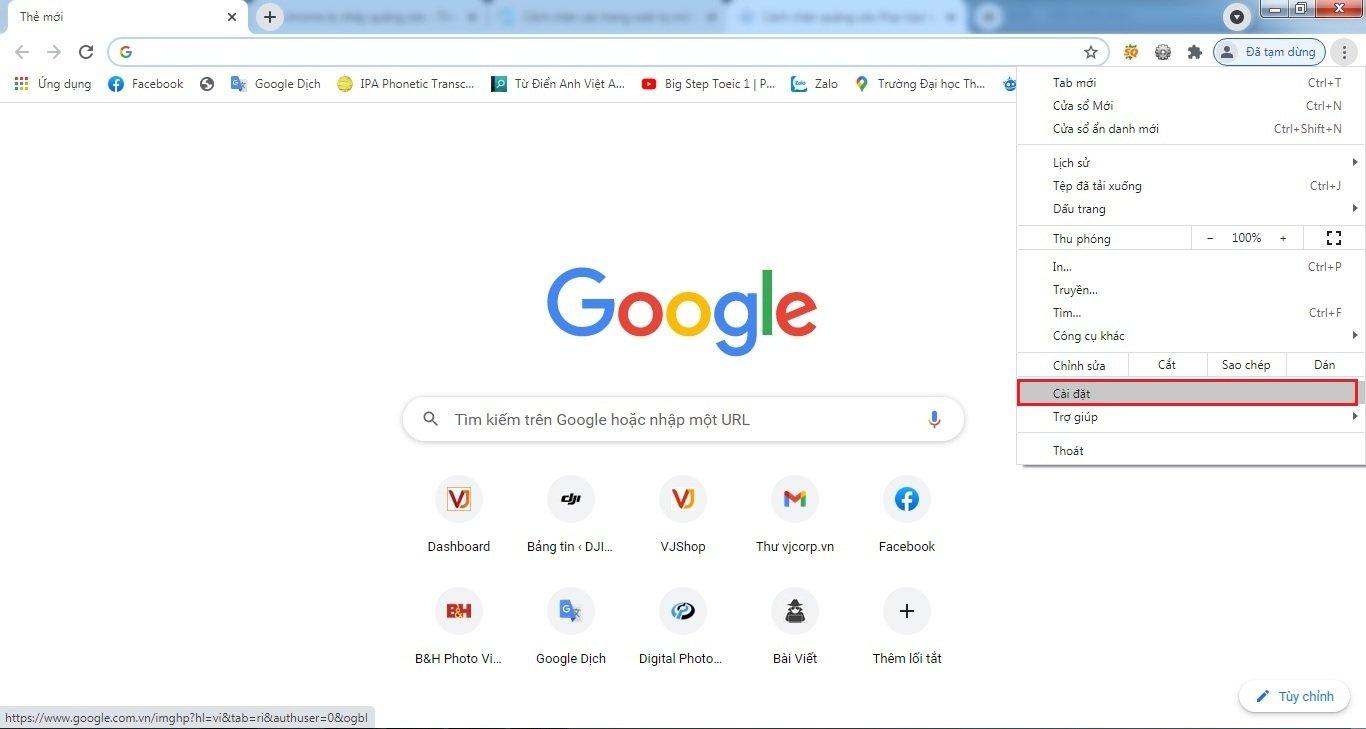
2. Trên thanh menu bên trái, chọn Quyền riêng tư và bảo mật (Privacy and security). Sau đó, chọn Cài đặt trang web.
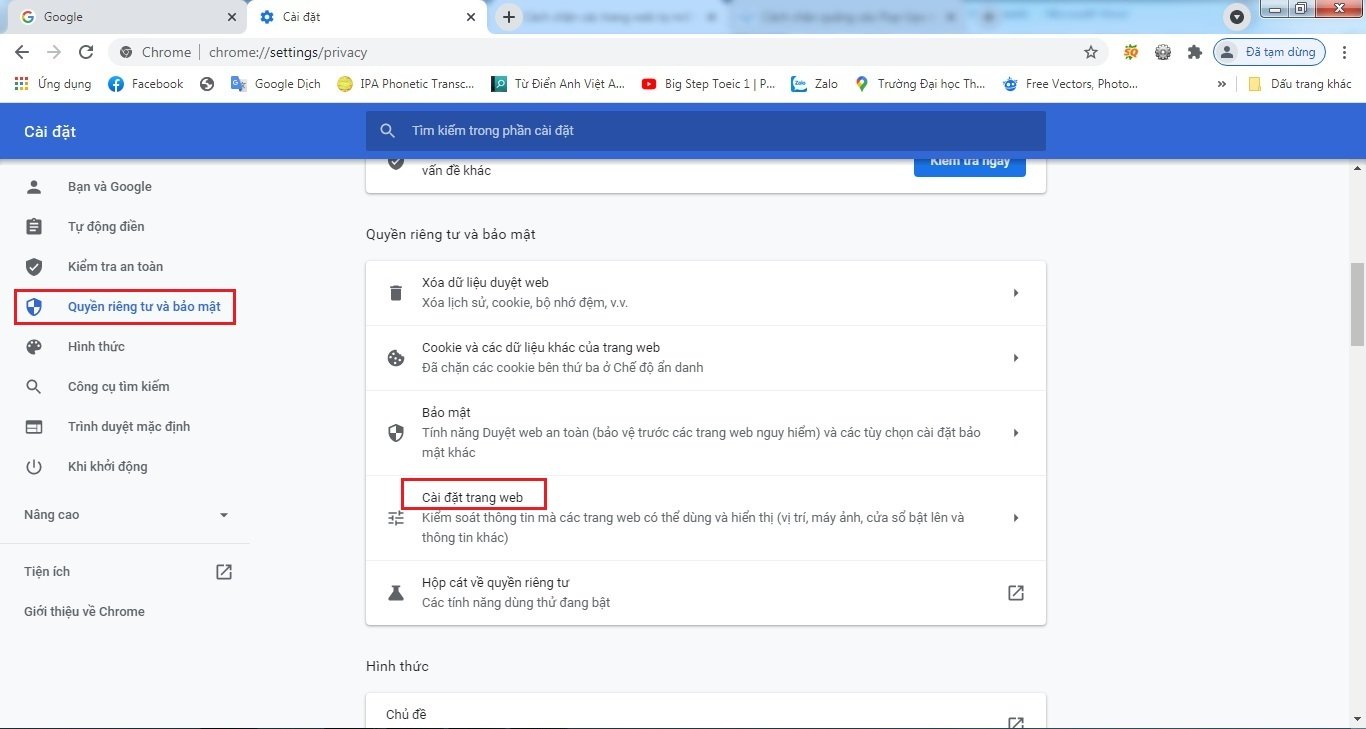
3. Kéo xuống dưới và chọn "Cửa sổ bật lên và liên kết chuyển hướng".

4. Khi đó, một danh sách những website mà bạn đã cho phép chúng tự mở khi bật chrome được hiện lên.
Muốn chặn hoặc cho phép trang web tự động bật khi khởi động Chrome, bạn có thể điều chỉnh theo ý muốn bằng cách kéo thanh ngang. Sau đó khởi động lại trình duyệt để hoàn tất cài đặt.
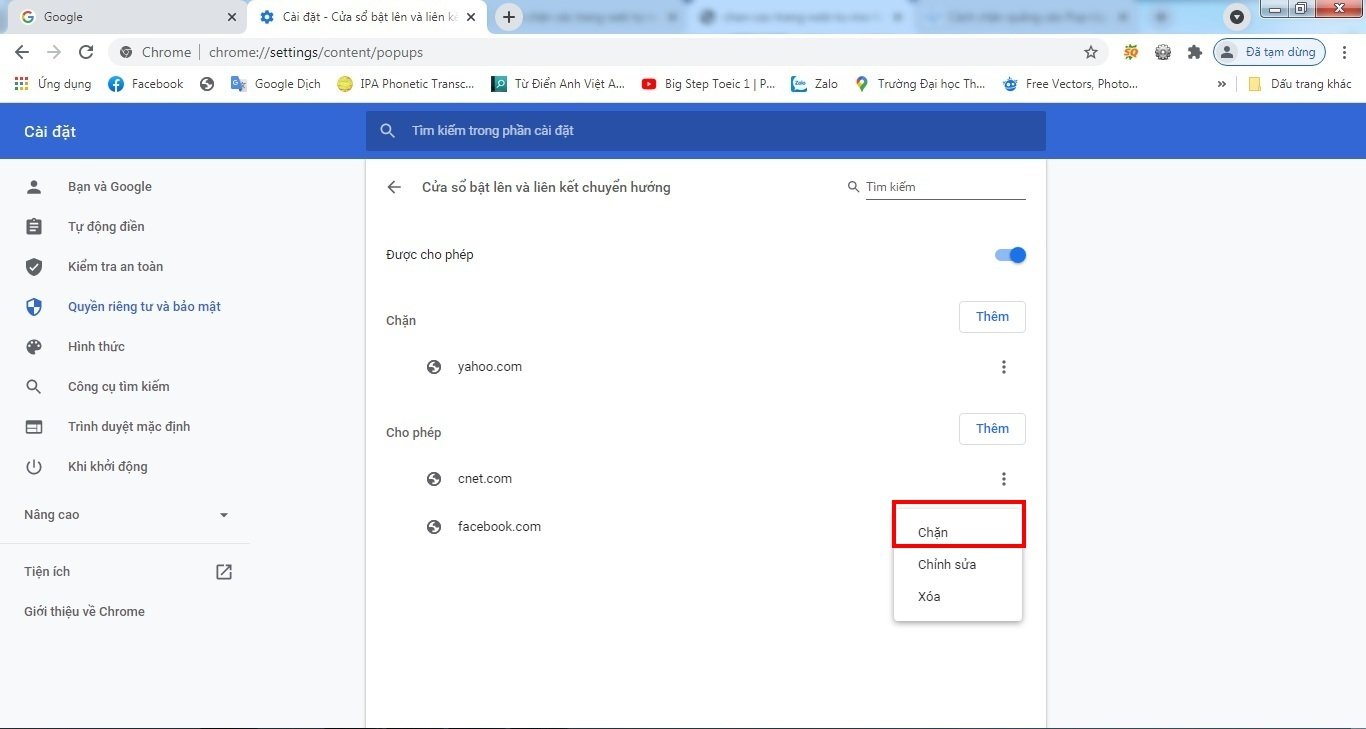
Cách 2:
1. Mở chrome -> Chọn Cài đặt (tương tự như cách 1)
2. Trên ô tìm kiếm gõ “Popups”
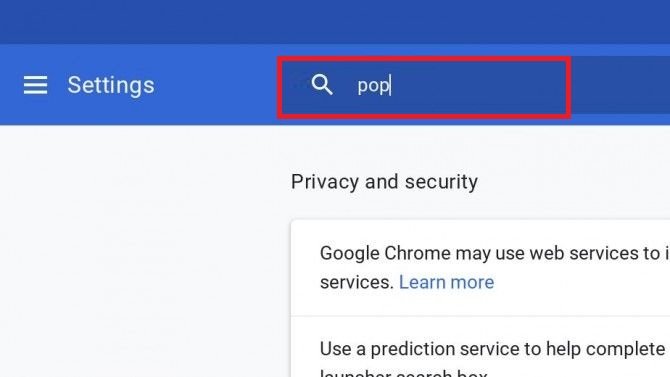
3. Chọn “Site settings”
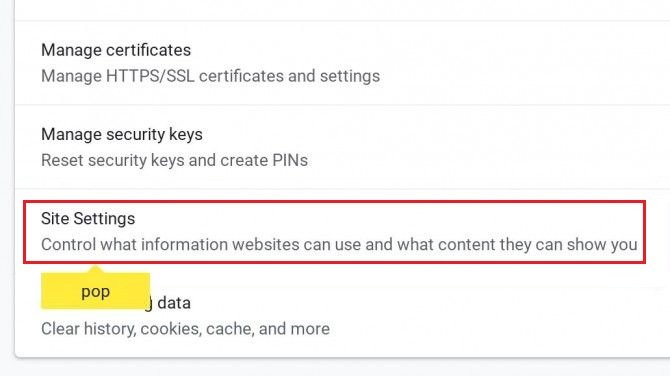
4. Để Chrome không tự động bật những quảng cáo không mong muốn. Popups phải hiển thị ở chế độ Blocked. Nếu Popups đang đặt ở chế độ Allowed, bạn cần nhấn vào thanh chuyển đổi bên phải Allowed.
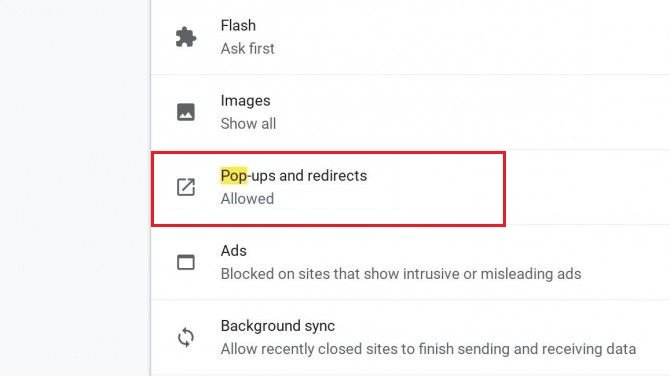
5. Khi đó, một danh sách các trang web mà bạn đã cho phép nó tự động bật quảng cáo sẽ hiện ra.
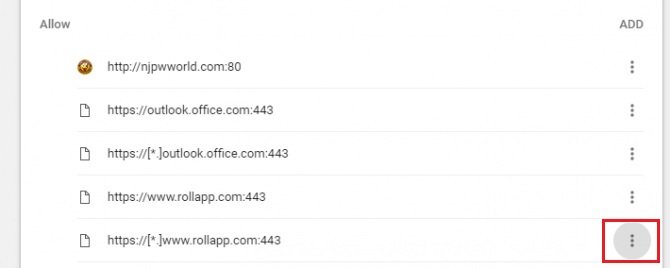
Muốn xóa tính năng tự bật quảng cáo này. Trên từng trang Web, nhấn vào nút chứa dấu 3 chấm dọc và chọn Remove. Như vậy, việc chặn quảng cáo popup trên chrome đã hoàn thành.
Phần kết luận
Có thể thấy, việc gỡ và chặn các trang quảng cáo tự bật lên trong chrome không hề khó. Chỉ cần làm theo các hướng dẫn trên đây, bạn có thể dễ dàng khắc phục vấn đề này một cách nhanh chóng, từ đó có được trải nghiệm sử dụng Chrome tuyệt vời nhất.


